Configuration
Configurer la fontion des scans
Cette option est activé pour tous les journaux d'achat.
Vous avez la possibilité de déterminer par journal si vous souhaitez utiliser cette fonction.
Pour ceci, allez vers 'Menu principal' > 'Configuration' > 'Journaux' et sélectionnez le journal pour lequel vous souhaitez activer (ou désactiver) la fonction.
Dans le menu du journal cochez l'option 'Charger/e-mail en annexe chez documents', puis cliquez sur la disquette afin de sauvegarder les changements.

Configurer les limites (taille du document)
Nous avons inclus différentes limites.
Ainsi, vous ne pourrez envoyer (ou charger) que 25 pages en une fois vers l'adresse e-mail de votre dossier.
En plus, un fichier .pdf ne pourra pas être plus grand que 150 kb.
Si votre fichier (scan) est trop grand, veuillez consulter la partie 'Configuration du scanner' ci-dessous.
Si votre scan reste trop grand vous retrouverez sur le web plusieurs outils pour réduire la taille des documents (par exemple: www.smallpdf.com).
Evidemment, vous êtes libre d'ajuster les limites selon vos souhaits. N'oubliez pas de tenir compte du coût de stockage qui peut être causé par le résultat de ce changement.
Allez vers 'Menu principal' > 'Configuration' > 'Paramétrage de dossier' > 'Documents' pour changer les limites.

Permettre la limite maximale: Si vous cochez cette option, vous enlevez les limites utilisées. Dès maintenant, vous aurez la possibilité de charger des document avec une taille maximale de 15mb.
Déterminer les expéditeurs
Vous pouvez choisir qui peut envoyer des documents vers votre dossier. Pour cela, allez vers 'Menu principal' > 'Configuration' > 'Paramétrage de dossier' > 'E-mail'.

- Tous les clients: Tous les clients, pour lesquels l'adresse e-mail est remplie dans la fiche client, peuvent envoyer des documents à l'adresse e-mail de votre dossier.
- Tous les fournisseurs: Tous les fournisseurs, pour lesquels l'adresse e-mail est remplie dans la fiche de fournisseur, peuvent envoyer des documents à l'adresse e-mail de votre dossier.
- Tous les contacts: Tous les contacts, pour lesquels l'adresse e-mail est remplie dans l'aperçu des contacts, peuvent envoyer des documents à l'adresse e-mail de votre dossier.
- Tous les utilisateurs: Tous les utilisateurs peuvent envoyer des documents à l'adresse e-mail de votre dossier.
Toutes les options ci-dessus sont activées de façon standard.
Prenez soin de mettre votre dossier à jour pour que vous ne perdiez aucun document.
Quelqu'un vous a envoyé un mail mais l'utilisateur, client, fournisseur ou contact n'est pas encore reconnu par Admisol?
Pas de problème, l'utilisateur principal du dossier recevra un e-mail avec le scan en attache.
Configuration du scanner
Laissez le scanner scanner vers un fichier .pdf à basse résolution (p.ex. 200dpi). Il est aussi possible de scanner en couleur, mais cela n'est pas obligatoire. Essayez de créer des fichiers le plus petits possible, mais de façon où ils restent parfaitement lisible. Cela dépend surtout du type de scanner.
La largeur d'un scan est déterminée par plusieurs facteurs:
- La densité du scan (100, 200, 300, ... dpi)
- Scanner en couleur
- La largeur du fichier original
Il vaut mieux scanner un nombre de factures comme test et ensuite regarder quelles configurations vous conviennent. Cependant, le scanner lui-même a une très grande influence.
Un scanner professionnel comme un Panasonic KV-s1025C scanne l'avant et l'arrière d'une page en un passage (ce scanner est en fait 2 scanners) et supprimera automatiquement l'arrière de la page si elle est blanche. Ce type de scanner a une capacité d'environ 25 feuilles (donc 50 pages) par minute et donne des très petits fichiers (< 75k / page).
Fujitsu fournit aussi des bons scanners, par exemple le ScanSnap iX500.
Un Hp ou Brother multifonctionnel vous donnera des scans d'environ 150 à 250 kb par page, dépendant de la configuration choisie.
Configurer la position du document pendant l'encodage
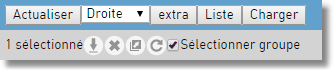
Vous pouvez déterminez où vous souhaitez voir votre document pendant l'encodage (à gauche/ à droite/ en haut/ en bas). Admisol recommande de travailler sur deux écrans. Cliquez sur ![]() pour glisser le document vers votre deuxième écran.
pour glisser le document vers votre deuxième écran.
